Cancellare il testo da un PDF può rivelarsi una necessità in molte circostanze. Può capitare, ad esempio, di dover rimuovere informazioni sensibili o aggiornare il contenuto di un documento già esistente. Anche se può sembrare un'operazione complessa, esistono diverse opzioni per cancellare il testo da un PDF in modo rapido e facile. In questo articolo, esamineremo alcune delle migliori soluzioni disponibili per la cancellazione del testo da un documento PDF.
1. Rimuove testo da un PDF breve
UPDF è un software innovativo e completo per la gestione dei documenti PDF. Grazie alle sue numerose funzionalità, questo programma si è rapidamente affermato come uno dei migliori software per la creazione, la modifica e la protezione dei file PDF.
Con UPDF è possibile firmare i documenti, proteggere i file con password, unire o dividere pagine e molto altro ancora. Inoltre, la sua interfaccia intuitiva e semplice da usare lo rende un software ideale per ogni tipo di utente, che sia un professionista o un principiante. Le seguenti sono funzioni importanti di UPDF.
Caratteristiche principali di UPDF
- UPDF dispone di un'intelligenza artificiale integrata in grado di tradurre, riassumere, spiegare e riscrivere i documenti, nonché di convertire il contenuto di un PDF in una mappa mentale. UPDF supporta l'intelligenza artificiale online, in modo da poter chattare con PDF o immagini online.
- Ruotare, inserire, eliminare, sostituire, dividere, ritagliare ed estrarre pagine nei documenti PDF.
- Convertire PDF in Word, Excel, PowerPoint e molti altri formati di file.
- Aggiungere note adesive, caselle di testo, commenti, evidenziazioni, sottolineature, barrature, forme in PDF.
Scarica rapidamente UPDF e segui i passaggi seguenti per completarlo.
Windows • macOS • iOS • Android 100% sicuro
- Apri UPDF e nell'interfaccia principale, fai clic sul pulsante "Apri file" e scegli il documento PDF.

- Fai clic sull'icona "Modifica PDF" a sinistra della barra degli strumenti per accedere alla modalità di modifica.
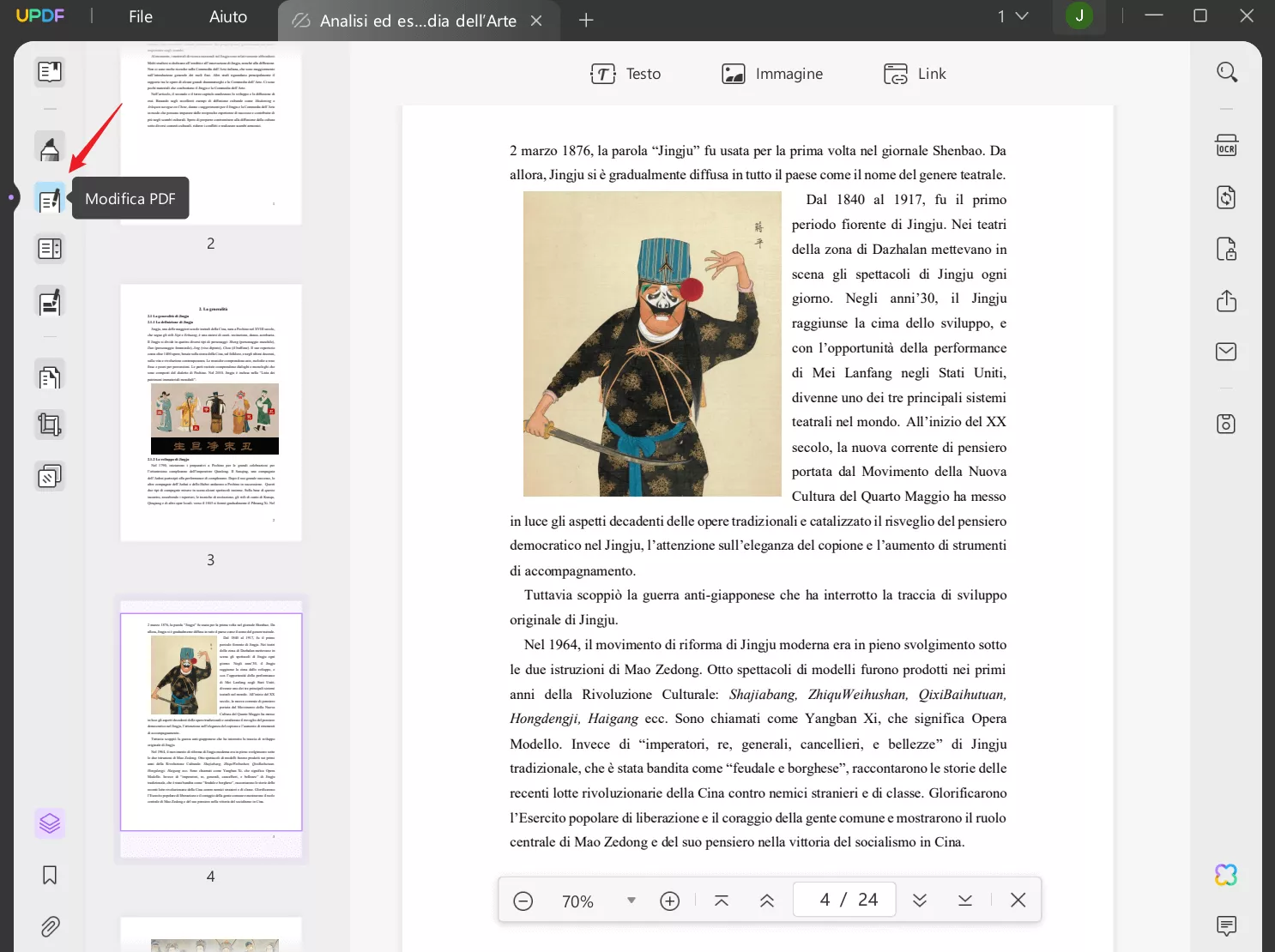
- Dopo essere entrati nella modalità Modifica, fai clic su "Testo" sopra.
- Ora, fai clic sul testo che desideri rimuovere dal tuo PDF. Dopo aver fatto clic sul testo, vedrai una linea viola. Ciò significa che ora puoi copiare, eliminare e modificare il testo. Puoi vedere il tuo cursore sul testo e puoi usare il tasto Backspace per eliminare il testo in PDF.
- In alternativa, puoi anche selezionare i testi che desideri rimuovere, quindi fare clic con il pulsante destro del mouse. Vedrai che c'è un'opzione "Elimina" per aiutarti a eliminare il testo dal PDF.
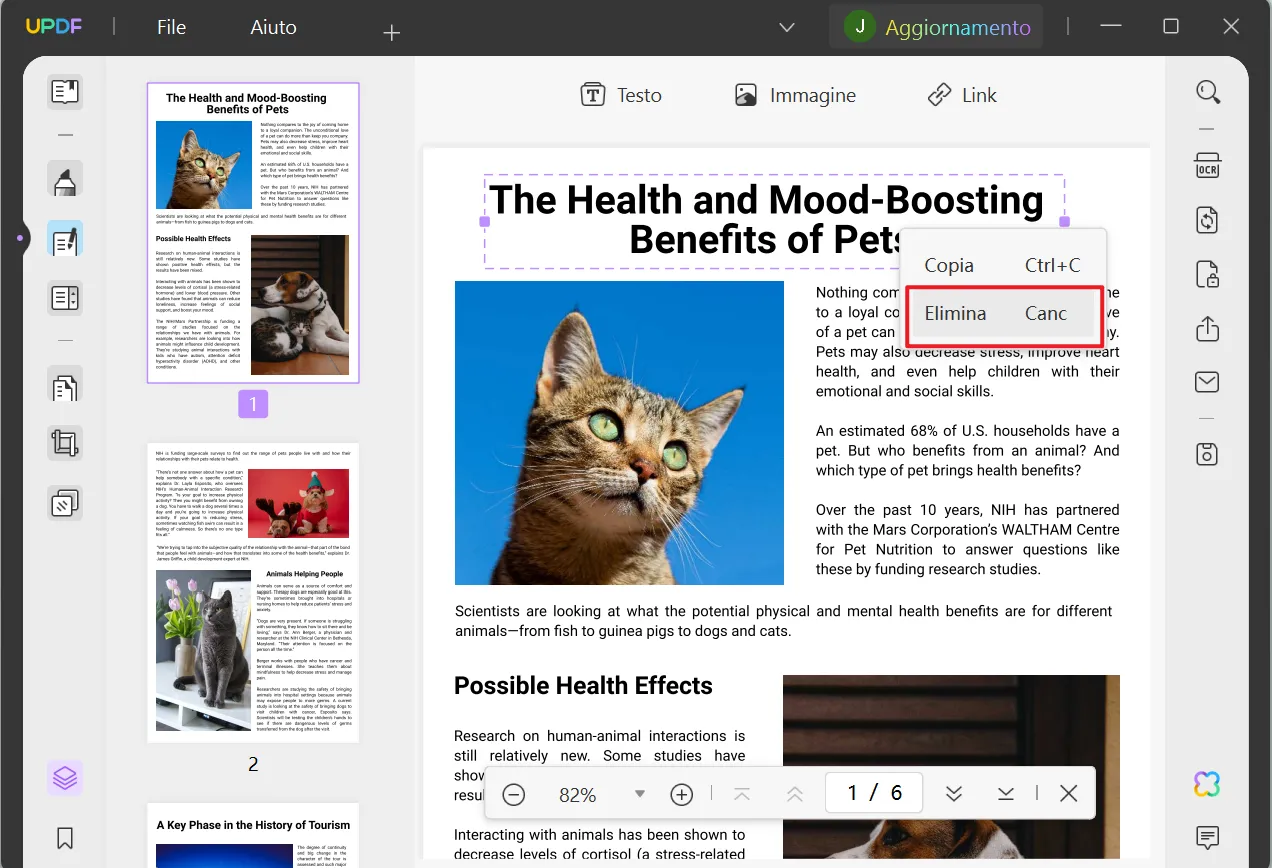
2. Eliminare parole specifiche da un lungo PDF
Quando si tratta di documenti PDF lunghi, il compito di rimuovere parole specifiche ricorrenti può sembrare arduo. Questo è spesso necessario in documenti di grandi dimensioni per aggiornare la terminologia, conformarsi a nuove normative o adattare il contenuto a diversi pubblici. Tali modifiche devono essere apportate in modo coerente in tutto il documento per mantenere la sua integrità.
Questa sezione ti guiderà attraverso il processo di rimozione efficiente di parole specifiche che appaiono più volte in un lungo PDF, garantendo precisione e uniformità nelle tue modifiche.
Porta la modifica dei tuoi PDF a un livello superiore con UPDF. Perfetto per gestire documenti lunghi, UPDF offre strumenti potenti per apportare modifiche coerenti in modo rapido.
Scarica UPDF ora e scopri la modifica senza problemi per tutte le tue esigenze PDF, garantendo che i tuoi documenti soddisfino sempre i migliori standard di precisione e professionalità.
Windows • macOS • iOS • Android 100% sicuro
Per rimuovere efficacemente parole specifiche da un lungo PDF utilizzando UPDF, segui questi passaggi dettagliati:
- Apri il tuo lungo documento PDF in UPDF.
- Entra nella modalità "Modifica PDF" selezionando l'icona "Modifica" dalla barra degli strumenti.
- Utilizza la funzione "Cerca", tipicamente indicata da un'icona a forma di lente d'ingrandimento, per individuare ogni occorrenza della parola che desideri eliminare.
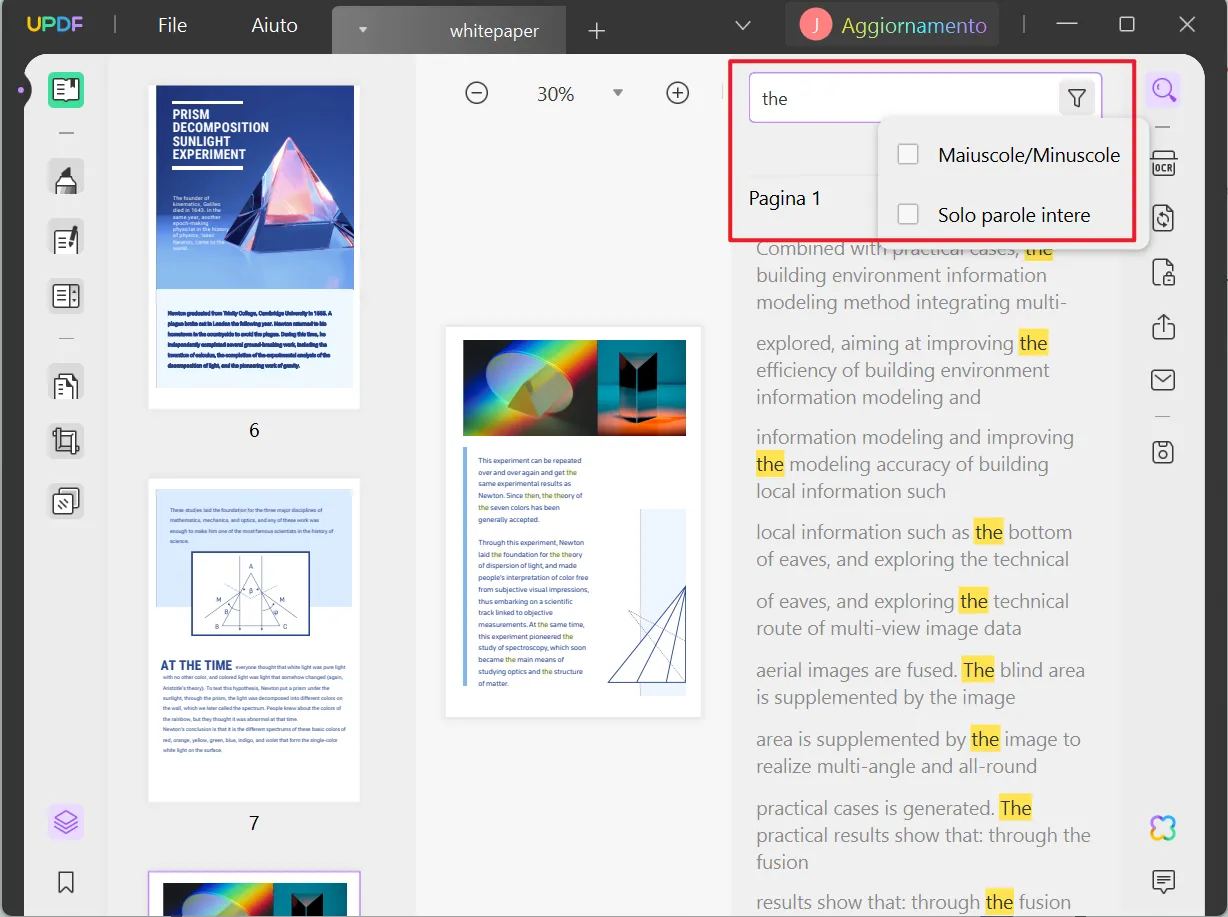
- Una volta che la funzione di ricerca ha evidenziato ogni istanza, identifica facilmente la parola che intendi rimuovere. Clicca sulla parola nell'elenco per navigare alla sua posizione all'interno del PDF.
- Seleziona la parola ed eliminala.
- Ripeti questo processo fino a quando tutte le istanze della parola sono state eliminate in tutto il documento.
- Salva il tuo documento per garantire che tutte le modifiche siano mantenute.
Questi passaggi consentono una rimozione precisa e completa di qualsiasi parola specifica, mantenendo la qualità professionale del tuo lungo documento PDF.
3. Eliminare un paragrafo da un PDF
Che si tratti di eliminare informazioni obsolete o dati sensibili, la capacità di cancellare rapidamente grandi blocchi di testo è fondamentale. Questa sezione ti guiderà attraverso il processo di rimozione di interi paragrafi da un PDF, garantendo che il documento rimanga pulito e professionalmente adattato alle tue esigenze.
Per rimuovere un paragrafo da un documento PDF utilizzando UPDF, puoi seguire questi semplici passaggi:
- Apri il documento PDF in UPDF.
- Clicca sull'icona "Modifica PDF" nella barra degli strumenti.
- Scorri fino al paragrafo che desideri eliminare.
- Seleziona l'intero paragrafo.
- Fai clic con il tasto destro sulla casella del paragrafo selezionato per aprire il menu contestuale.
- Dal menu contestuale, scegli l'icona "Elimina" per rimuovere il paragrafo selezionato.

- Salva il documento per applicare definitivamente le modifiche.
Questi passaggi ti permettono di rimuovere rapidamente ed efficacemente i paragrafi indesiderati, garantendo che il tuo PDF appaia esattamente come desideri.
4. FAQ sull'eliminazione del testo dai PDF
Q1. Come posso nascondere il testo da un PDF?
Per nascondere il testo in un PDF utilizzando UPDF, è possibile utilizzare lo strumento Forma per sovrapporre un riquadro nero al testo. In alternativa, per un metodo più sicuro, utilizzare lo strumento "Oscura PDF" di UPDF. In questo modo il testo viene oscurato in modo permanente una volta salvato il documento, garantendo che le informazioni non siano visibili o recuperabili.
Q2. È possibile estrarre il testo da un PDF?
Sì, è possibile estrarre il testo da un PDF, compresi i documenti scansionati. Utilizzando lo strumento OCR (Optical Character Recognition) di UPDF, è possibile convertire le immagini di testo in formati di testo modificabili. Ciò consente di estrarre e modificare facilmente il testo, rendendo molto conveniente il riutilizzo di contenuti dai PDF.
Q3. Qual è l'applicazione di rimozione del testo per i PDF?
UPDF è un'applicazione altamente consigliata per rimuovere il testo dai PDF. Offre strumenti come la modifica del testo, in cui è possibile eliminare il testo indesiderato, e la redattazione, che rimuove in modo permanente il testo per motivi di riservatezza. L'interfaccia intuitiva e le potenti funzioni di UPDF ne fanno una scelta eccellente per la gestione e la modifica dei documenti PDF.
Conclusione
Bene, non ci sono molte applicazioni gratuite disponibili che forniscono le stesse funzionalità fornite da UPDF. Senza dubbio, Abode Acrobat DC è un buon strumento come gestore di PDF, ma cade sul lato negativo dei loro abbonamenti. Ogni singolo giorno che passa, la concorrenza diventa sempre più forte. Cosa puoi aspettarti dagli utenti? Dovrebbero aver bisogno di uno strumento costoso per rimuovere il testo dai PDF? Non la pensiamo così quando hai uno strumento economico come UPDF che fornisce esattamente le stesse funzionalità. Ottieni UPDF dal pulsante Download in basso.
 UPDF
UPDF
 UPDF per Windows
UPDF per Windows UPDF per Mac
UPDF per Mac UPDF per iPhone/iPad
UPDF per iPhone/iPad UPDF per Android
UPDF per Android UPDF AI Online
UPDF AI Online UPDF Sign
UPDF Sign Modifica PDF
Modifica PDF Annota PDF
Annota PDF Crea PDF
Crea PDF Modulo PDF
Modulo PDF Modifica collegamenti
Modifica collegamenti Converti PDF
Converti PDF OCR
OCR PDF a Word
PDF a Word PDF a Immagine
PDF a Immagine PDF a Excel
PDF a Excel Organizza PDF
Organizza PDF Unisci PDF
Unisci PDF Dividi PDF
Dividi PDF Ritaglia PDF
Ritaglia PDF Ruota PDF
Ruota PDF Proteggi PDF
Proteggi PDF Firma PDF
Firma PDF Redige PDF
Redige PDF Sanziona PDF
Sanziona PDF Rimuovi Sicurezza
Rimuovi Sicurezza Leggi PDF
Leggi PDF UPDF Cloud
UPDF Cloud Comprimi PDF
Comprimi PDF Stampa PDF
Stampa PDF Elaborazione Batch
Elaborazione Batch Cos'è UPDF AI
Cos'è UPDF AI Revisione di UPDF AI
Revisione di UPDF AI Guida Utente per l'Intelligenza Artificiale
Guida Utente per l'Intelligenza Artificiale FAQ su UPDF AI
FAQ su UPDF AI Riassumi PDF
Riassumi PDF Traduci PDF
Traduci PDF Chat con PDF
Chat con PDF Chat con AI
Chat con AI Chat con immagine
Chat con immagine Da PDF a Mappa mentale
Da PDF a Mappa mentale Spiega PDF
Spiega PDF Ricerca Accademica
Ricerca Accademica Ricerca Paper
Ricerca Paper Correttore AI
Correttore AI Scrittore AI
Scrittore AI Assistente Compiti AI
Assistente Compiti AI Generatore Quiz AI
Generatore Quiz AI Risolutore Matematico AI
Risolutore Matematico AI PDF a Word
PDF a Word PDF a Excel
PDF a Excel PDF a PowerPoint
PDF a PowerPoint guida utente
guida utente Trucchi UPDF
Trucchi UPDF faq
faq Recensioni UPDF
Recensioni UPDF Centro download
Centro download Blog
Blog Notizie
Notizie spec tec
spec tec Aggiornamenti
Aggiornamenti UPDF vs. Adobe Acrobat
UPDF vs. Adobe Acrobat UPDF vs. Foxit
UPDF vs. Foxit UPDF vs. PDF Expert
UPDF vs. PDF Expert











